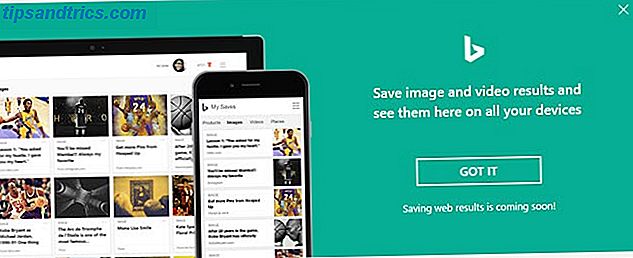Το τερματικό μπορεί να είναι ένα εκφοβιστικό μέρος, αλλά υπάρχει μια καλή πιθανότητα να ανοίξετε ένα κατά τη διάρκεια της εμπειρίας σας στο Linux. Εάν περνάτε αρκετά χρόνο εκεί, μπορεί να διαπιστώσετε ότι στην πραγματικότητα δεν είναι τόσο άσχημα. Έχω έρθει για να προτιμήσετε να χρησιμοποιήσετε το τερματικό για ορισμένες εργασίες, όπως η εγκατάσταση και η ενημέρωση του λογισμικού Πώς να ξεπεραστούν τα προβλήματα με το Ubuntu Update Manager Πώς να ξεπεραστούν τα προβλήματα με το Ubuntu Update Manager Virtually κάθε χρήστης έχει αντιμετωπίσει προβλήματα με το Ubuntu Update Manager, είτε με ελλείποντα αποθετήρια είτε λόγω ασυνήθιστων σφαλμάτων που υποδεικνύουν ζητήματα συνδεσιμότητας στο Internet. Θα σας δείξουμε πώς μπορούν να αντιμετωπιστούν. Διαβάστε περισσότερα .
Είτε είστε τερματισμός newbie ή κάποιος που πήρε το φόβο εδώ και πολύ καιρό, υπάρχουν τρόποι να κάνετε τα πράγματα να πάνε πιο ομαλά. Εδώ είναι 20 συντομεύσεις που μπορούν να σας βοηθήσουν να ξεπεράσετε κάποια αμηχανία της γραμμής εντολών.
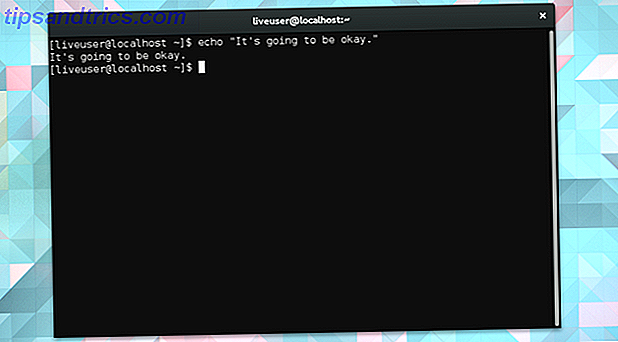
Μετακίνηση του δρομέα
Αρχικά, ακόμη και η κίνηση γύρω από το τερματικό φαίνεται πιο δύσκολη. Ευτυχώς, δεν είναι πιο δύσκολο, απλά διαφορετικό. Αφαιρέστε το χέρι από την επιφάνεια αφής, ανασηκώστε βαθιά και χαμογελάστε. Το πληκτρολόγιο πρόκειται να γίνει ο καλύτερος φίλος σας.
1. Μετάβαση μεταξύ τμημάτων μιας γραμμής
Χρησιμοποιήστε τα πλήκτρα Ctrl + Left και Ctrl + Right για να μετακινηθείτε μεταξύ των διαφόρων τμημάτων της γραμμής. Ας πούμε ότι έχετε πληκτρολογήσει την ακόλουθη γραμμή.
dnf install kde-desktop-περιβάλλον Αν πατήσετε Ctrl + Left, θα μετακινηθείτε στην αρχή του περιβάλλοντος, επιφάνειας εργασίας, kde, install, και dnf, με αυτή τη σειρά.
2. Hop προς την αρχή ή το τέλος μιας γραμμής
Home ή Ctrl + A μετακινήστε το δρομέα στην αρχή της γραμμής. Το τέλος ή το Ctrl + E σας μετακινεί στο τέλος.
Τα κλειδιά που χρησιμοποιείτε εξαρτώνται από τη διάταξη πληκτρολογίου σας. Όλοι οι υπολογιστές δεν διαθέτουν πλήκτρα οικίας και τερματισμού . Τα MacBooks δεν το κάνουν. Είτε έτσι είτε αλλιώς, το Ctrl + A / E θα πρέπει να λειτουργήσει.
3. Εκκαθάριση μερών ή όλων των γραμμών
Το Ctrl + K παίρνει τα πάντα από την τρέχουσα θέση σας μέχρι το τέλος της γραμμής και του δίνει την εκκίνηση. Το Ctrl + W μεταβαίνει μόνο μετά τη λέξη αμέσως πριν από το δρομέα. Το Ctrl + U διαγράφει από την αρχή της γραμμής μέχρι την τρέχουσα θέση του δρομέα
4. Αυτόματη συμπλήρωση μιας εντολής ή ενός καταλόγου
Η καρτέλα πατώντας ολοκληρώνει το όνομα της τρέχουσας εντολής ή καταλόγου.
Ας φανταστούμε ότι πλοηγείτε στο φάκελο λήψεων σας χρησιμοποιώντας αυτή τη γραμμή:
cd / home / user / Λήψεις Μπορείτε να πατήσετε την καρτέλα μόλις βρεθείτε στο cd / home / user / Dow για να ολοκληρώσετε αυτόματα τη λέξη.
Ας υποθέσουμε ότι θέλετε να εγκαταστήσετε μια δέσμη εφαρμογών χρησιμοποιώντας την εγκατάσταση apt-get . Μπορείτε να πληκτρολογήσετε apt-get ins και την καρτέλα hit.
Όταν το τερματικό δεν μπορεί να προβλέψει τι προσπαθείτε να πείτε, συνήθως σας ενημερώνει με ένα μπιπ.
Ανακύκλωση
Όσοι από εμάς μεγάλωσαν στην εποχή των Windows και Mac έχουν συνηθίσει να κάνουν κλικ σε εικονίδια για να κάνουν τα πράγματα. Δεν υπάρχει τίποτα από αυτό στο τερματικό σταθμό. Αυτό σημαίνει ότι πρέπει να πληκτρολογήσουμε κάθε εντολή. Ευτυχώς, έχουμε τρόπους να αποφύγουμε την επανεγγραφή των πραγμάτων ξανά και ξανά.
5. Μετακίνηση μεταξύ πρόσφατα χρησιμοποιούμενων γραμμών
Πατήστε το πάνω βέλος για να πάτε στην τελευταία εντολή που χρησιμοποιήσατε. Αγγίξτε το ξανά για να το ανακτήσετε πριν από αυτό. Πατήστε το βέλος κάτω, εάν έχετε πάει πολύ μακριά.
Το τερματικό αποθηκεύει το ιστορικό σας ακόμα και όταν κλείνετε το παράθυρο, ώστε να μπορείτε να το κάνετε αυτό για να ανακαλέσετε εντολές που χρησιμοποιήσατε πριν από μέρες.
6. Αντιγράψτε την προηγούμενη γραμμή
Ας υποθέσουμε ότι θέλετε να επαναλάβετε μια εντολή που μόλις εκδόθηκε, αλλά με προνόμια root. Είναι πιθανό να ξεχάσατε να ξεκινήσετε τη γραμμή με το sudo (περισσότερα για αυτό αργότερα). Σε αυτή την περίπτωση, αντί να ανατυπώσετε ολόκληρη την εντολή, μπορείτε απλά να πληκτρολογήσετε:
sudo !! Τα διπλά θαυμαστικά λένε στο τερματικό ότι θέλετε να εισέλθετε ξανά στην προηγούμενη γραμμή.
7. Αντιγράψτε την προηγούμενη γραμμή που περιέχει μια συγκεκριμένη εντολή
Τι γίνεται αν η εντολή που θέλετε να επαναλάβετε δεν είναι η τελευταία που χρησιμοποιήσατε; Η εντολή που απεικονίζεται παραπάνω, !!, δεν θα λειτουργήσει πια. Αντ 'αυτού, θα θελήσετε να χρησιμοποιήσετε ένα μόνο θαυμαστικό σε συνδυασμό με την αρχή της εντολής που θέλετε να ανακτήσετε.
Για παράδειγμα, θα μπορούσατε να χρησιμοποιήσετε το ! Apt -get , ! Dnf ή ! Pacman για να δοκιμάσετε ξανά τις ενημερώσεις. Η τεχνική λειτουργεί επίσης και με το cd, τον άνθρωπο και άλλες βασικές εντολές Μια ΑΖ του Linux - 40 Βασικές εντολές που πρέπει να γνωρίζετε Μια AZ του Linux - 40 Βασικές εντολές που πρέπει να γνωρίζετε Το Linux είναι ο συχνά αγνοούμενος τρίτος τροχός στα Windows και Mac. Ναι, την τελευταία δεκαετία, το λειτουργικό σύστημα ανοιχτού κώδικα έχει κερδίσει πολλή πρόσφυση, αλλά εξακολουθεί να είναι μακριά από το να θεωρείται ... Διαβάστε περισσότερα.

8. Αντιγράψτε το προηγούμενο επιχείρημα
Αφού αντιγράψετε και επικολλήσετε ένα φάκελο σε μια νέα τοποθεσία, ίσως θελήσετε να ξεκινήσετε να κάνετε άλλα πράγματα σε αυτόν τον κατάλογο στόχων. Δοκιμάστε αυτό:
cd! $ Το !! $ Υποδεικνύει το τελευταίο επιχείρημα που χρησιμοποιήθηκε. Λάβετε υπόψη ότι τα επιχειρήματα αποτελούνται από οποιεσδήποτε πληροφορίες δίνετε εντολή για να ολοκληρώσετε μια εργασία, έτσι ώστε οι κατάλογοι είναι σχεδόν τα μόνα που μπορείτε να ανακυκλώσετε χρησιμοποιώντας ! $ .
9. Fix Typos
Μερικές φορές συμβαίνουν τυπογραφικά λάθη. Σε ένα άρθρο, μπορούν να οδηγήσουν σε αμηχανία. Στο τερματικό, σταματούν τις εντολές από την εργασία. Ευτυχώς, υπάρχει μια εύκολη λύση.
Ας υποθέσουμε ότι θέλετε να αναζητήσετε όλα τα πράγματα που μπορείτε να κάνετε με τον διαχειριστή πακέτων της Fedora, DNF. Για να το κάνετε, ενεργοποιείτε το τερματικό σας και πληκτρολογείτε:
άνθρωπος dfn Λοιπόν, αυτό δεν είναι σωστό. Το τερματικό σας λέει ότι υπάρχει "Δεν υπάρχει χειροκίνητη είσοδος για το dfn".
Το ξέρεις αυτό. Για να διορθώσετε το ζήτημα, πληκτρολογείτε:
^ dfn ^ dnf Όταν πατήσετε Enter, το τερματικό θα επαναλάβει την εντολή χρησιμοποιώντας τη νέα ορθογραφία.
Περιήγηση σε καταλόγους
Η εκκίνηση εφαρμογών είναι σχεδόν το μόνο πράγμα που κάνετε στον υπολογιστή σας και το ίδιο ισχύει και όταν βυθίσετε στο τερματικό. Μερικές φορές απλά πρέπει να μετακινήσετε αρχεία και να σκάψετε μέσα από φακέλους.
Αυτό έρχεται με μια καμπύλη εκμάθησης, αλλά με αυτά τα βασικά στοιχεία απομνημονευμένα, θα πάρετε το κρέμονται από αυτό σε κανέναν χρόνο.
10. Πλοηγηθείτε σε ένα συγκεκριμένο αρχείο ή φάκελο
Όπως έλεγα, ο χειρισμός αρχείων μπορεί να είναι μια πραγματική δουλειά. Πρέπει να θυμάστε την τοποθεσία ενός αρχείου και να ξέρετε πώς να πληκτρολογήσετε ρητά τη διαδρομή. Ποιος το κάνει;
Μια ευκολότερη προσέγγιση είναι να σύρετε ένα αρχείο ή ένα φάκελο στο τερματικό. Αυτό θα προσαρτήσει τη διαδρομή μέχρι το τέλος της τρέχουσας εντολής σας.

11. Πλοήγηση μεταξύ φακέλων
Μόλις αρχίσετε να διαχειρίζεστε φακέλους στο εσωτερικό του τερματικού, η μεταφορά και απόθεση μπορεί να αρχίσει να αισθάνεται σαν, καλά, ένα drag. Σε εκείνο το σημείο, αυτές οι δύο κουκίδες θα γίνουν ο καλύτερος φίλος σας. Όταν χρησιμοποιείτε το cd για να μετακινηθείτε, ακολουθήστε αυτήν την εντολή με ..
Όχι, αυτό δεν είναι μια ημιτελή ελλείψεις. Εδώ, ας το δοκιμάσουμε.
cd .. cd που ακολουθείται από δύο περιόδους θα σας μετακινήσει στον γονικό κατάλογο.
Για εναλλαγή μεταξύ φακέλων μέσα στον γονικό κατάλογο, χρησιμοποιήστε το cd .. ακολουθούμενο από το όνομα. Προτιμάτε ότι διαχειρίζεστε αρχεία στον φάκελο / Music / Black_Eyed_Peas, ολοκληρώνετε την εργασία και τώρα θέλετε να μεταβείτε στο / Music / Lindsey_Stirling . Απλά εισάγετε:
cd ../Lindsey_Stirling 12. Επιστρέψτε στον Προηγούμενο κατάλογο
Μέσα από την επεξεργασία των αρχείων στο / Lindsey_Stirling, συνειδητοποιείς ότι ξεχάσατε να αφαιρέσετε μία από τις περιττές εικόνες τέχνης άλμπουμ που γεμίζουν το φάκελό σας / Black_Eyed_Peas . Για να επιστρέψετε αμέσως, χρησιμοποιήστε μια παύλα. Οπως λέμε -
cd - 13. Επιστρέψτε στον κεντρικό κατάλογο
Όταν είστε έτοιμοι να μεταβείτε στο σπίτι, για να μιλήσετε, απλά εισάγετε το cd . Αυτό είναι.
14. Δείτε τον τρέχοντα κατάλογό σας
Εντάξει, έχετε πλοηγηθεί για λίγο, και δεν ξέρετε πια πού βρίσκεστε. Συμβαίνει. Εισαγάγετε pwd για να δείτε τη διαδρομή προς την τοποθεσία σας.
15. Πηγαίνετε στον κατάλογο Root
Ω, λοιπόν, είσαι θλιβερός. Αν ψάχνετε για να πλοηγηθείτε κατευθείαν στον ριζικό κατάλογο και να ξεκινήσετε cd- γύρω στο τερματικό, γνωρίζετε σαφώς το δρόμο σας γύρω από το Linux. Για να πάτε κατευθείαν στο κρέας και τις πατάτες του λειτουργικού σας συστήματος, χρησιμοποιήστε:
cd / 16. Διατήρηση της πρόσβασης σε ρίζες
Ναι, θα μπορούσα να το τοποθετήσω οπουδήποτε στη λίστα, αλλά για να χειριστείτε οποιοδήποτε από τα αρχεία του ριζικού καταλόγου, χρειάζεστε πρόσβαση διαχειριστή. Ο καλύτερος τρόπος για να το κάνετε αυτό μπορεί να διαφέρει ανάλογα με τη διανομή σας. Μια επιλογή είναι να τοποθετήσετε το sudo στην αρχή της εντολής σας.
Μια άλλη προσέγγιση, αν υποθέσετε ότι έχετε τον κωδικό πρόσβασης ρίζας, είναι να χρησιμοποιήσετε το su αντί. Αυτό θα σας υπογράψει ως διαχειριστής και θα σας επιτρέψει να εκτελέσετε οποιεσδήποτε αλλαγές επιθυμείτε χωρίς να ανησυχείτε για την εκ νέου εισαγωγή του κωδικού πρόσβασής σας. Μπορεί να εξοικονομήσετε χρόνο εάν σκοπεύετε να κάνετε μια δέσμη τροποποιήσεων στο επίπεδο ρίζας. Αλλά μην το κάνετε αυτό, αν είστε ακόμη και λίγο λίγο αβέβαιοι για αυτό που κάνετε Τι είναι το SU & γιατί είναι σημαντικό να χρησιμοποιήσετε το Linux αποτελεσματικά; Τι είναι το SU & γιατί είναι σημαντικό να χρησιμοποιείτε το Linux αποτελεσματικά; Ο λογαριασμός χρήστη SU SU ή root είναι ένα ισχυρό εργαλείο που μπορεί να είναι χρήσιμο όταν χρησιμοποιείται σωστά ή καταστρεπτικό αν χρησιμοποιείται απερίσκεπτα. Ας δούμε γιατί πρέπει να είστε υπεύθυνοι όταν χρησιμοποιείτε SU. Διαβάστε περισσότερα .
Πολυεπεξεργασία
Έχετε μάθει τα βασικά. Τώρα, είστε έτοιμοι να πάρετε το terminal-fu σας στο επόμενο επίπεδο;
17. Εκτελέστε πολλές εντολές
Για να το κάνετε αυτό, θα χρειαστείτε ένα ζευγάρι. Εκτελείτε μια εντολή, πληκτρολογήστε && και ακολουθήστε μια δεύτερη εργασία που θα ξεκινήσει μόνο εάν η πρώτη δεν αποτύχει. Εδώ είναι ένα (σίγουρα ανόητο) παράδειγμα.
echo "Πού είναι η Lindsey Stirling;" && echo "Εδώ είναι!" && cd / home / χρήστης / Μουσική / Lindsey_Stirling Το τερματικό θα εμφανίσει το κείμενο "Πού είναι η Lindsey Stirling;" Στη συνέχεια, θα πει στη συνέχεια "Εδώ είναι!" Πριν σας μεταφέρει στον κατάλληλο φάκελο μουσικής.
Μπορείτε να σκεφτείτε το && και και . Όπως και στο, λέτε στο τερματικό να κάνει αυτό και αυτό και αυτό.
18. Εκτελέστε μια εντολή με ένα σχέδιο δημιουργίας αντιγράφων ασφαλείας
Το σήμα διπλής σήμανσης για την εκτέλεση της επακόλουθης εντολής μόνο εάν το προηγούμενο πέτυχε. Ίσως θέλετε το αντίθετο, να εκτελέσετε μια εντολή μόνο εάν αποτύχει το πρώτο. Σε αυτή την περίπτωση, swap && για || .
19. Εκτελέστε μια εντολή στο φόντο
Τοποθετήστε ένα και στο τέλος μιας γραμμής. Το τερματικό θα σας δείξει έναν αριθμό διαδικασίας και στη συνέχεια, εφόσον δεν πήγε τίποτα, επιστρέψτε στο κανονικό, σαν να μην συνέβαινε τίποτα.

Για να δείτε ποιες διαδικασίες εκτελούνται αυτήν τη στιγμή, εισαγάγετε την εντολή εργασιών . Μπορείτε να χρησιμοποιήσετε το kill, ακολουθούμενο από τον αριθμό διαδικασίας που παρέχεται για να αναγκάσετε μια εργασία να σταματήσει να τρέχει. Εναλλακτικά, μπορείτε να επαναφέρετε τη λειτουργία στο προσκήνιο χρησιμοποιώντας fg .
20. Εκτελέστε πολλές εντολές στο φόντο
Όπως μπορείτε να περιμένετε, το & κάνει αυτό επίσης. Αφού ολοκληρώσετε την πρώτη εντολή σας με ένα &, ακολουθήστε μια άλλη.
rmdir / home / user / Δημόσιο / & killall Chrome-browser & sudo apt-get ενημέρωση & Όλες αυτές οι εργασίες θα εκτελούνται στο παρασκήνιο. Το καθένα θα ενεργοποιηθεί ανεξάρτητα από το εάν οι άλλοι επιτυγχάνουν ή αποτύχουν.
Είστε έτοιμοι για το τερματικό σταθμό;
Μέχρι τη στιγμή που έχετε εργαστεί σε όλες αυτές τις συντομεύσεις, αυτό το μυστήριο μαύρο παράθυρο με λευκό κείμενο θα πρέπει να αρχίσει να αισθάνεται οικεία. Ίσως βρεθείτε ακόμη και να κρατάτε ένα παράθυρο τερματικού ανοιχτό κάπου στην επιφάνεια εργασίας σας ανά πάσα στιγμή.
Σε αυτή την περίπτωση, ήρθε η ώρα να εξοικειωθούν με τα πράγματα διασκέδασης 9 Quirky εντολές Linux που πρέπει να ξέρετε (και θα αγαπήσει) 9 Quirky Linux εντολές που πρέπει να ξέρετε (και θα αγαπήσει) Κάντε τέχνη ASCII, μιλήστε στον υπολογιστή σας και να παίξετε κείμενο περιπέτειες. Η γραμμή εντολών του Linux δεν είναι μόνο για εργασία: μπορεί να είναι περίεργη διασκεδαστική, αν γνωρίζετε τις σωστές εντολές. Διαβάστε περισσότερα . Εάν νιώθετε σίγουροι, μπορείτε να προχωρήσετε στη διαχείριση των κατατμήσεων Πάρτε τον έλεγχο των διαμερισμάτων δίσκου Linux με αυτές τις 10 εντολές fdisk Πάρτε τον έλεγχο των διαμερισμάτων δίσκου Linux με αυτές τις 10 εντολές fdisk Ενώ εργαλεία διαχείρισης επιφάνειας δίσκου είναι επίσης διαθέσιμα για διανομές Linux Disk Utility στο Ubuntu), χρησιμοποιώντας το εργαλείο γραμμής εντολών fdisk προσφέρει περισσότερες επιλογές. Διαβάστε περισσότερα ? Εναλλακτικά, μπορεί να θέλετε να ξοδέψετε περισσότερο χρόνο για να μάθετε τα βασικά Ένας γρήγορος οδηγός για να ξεκινήσετε με τη γραμμή εντολών Linux Ένας γρήγορος οδηγός για να ξεκινήσετε με τη γραμμή εντολών Linux Μπορείτε να κάνετε πολλά εκπληκτικά πράγματα με εντολές στο Linux και δεν είναι πραγματικά δύσκολο να μάθω. Διαβάστε περισσότερα . Ό, τι και να κάνετε, υπάρχουν εντολές που δεν πρέπει ποτέ να εκτελέσετε 9 Lethal Linux Commands Δεν πρέπει ποτέ να εκτελέσετε 9 Lethal Linux Commands You Never Should Run Δεν θα πρέπει ποτέ να εκτελέσετε μια εντολή Linux, εκτός αν ξέρετε ακριβώς τι κάνει. Εδώ είναι μερικές από τις πιο θανατηφόρες εντολές Linux που θέλετε, ως επί το πλείστον, να αποφύγετε. Διαβάστε περισσότερα .
Ποιες είναι οι αγαπημένες σας συντομεύσεις τερματικού; Υπάρχουν εντολές που προτείνετε οι εκπαιδευόμενοι να δεσμεύονται στη μνήμη; Μοιραστείτε τις γνώσεις σας στα σχόλια!